ネット関連の詐欺は巧妙になる一方です。
私自身、これまでに3度、SNSを通じて「国際ロマンス詐欺」「慈善事業(寄付金)詐欺」「なりすまし&融資保証詐欺」のターゲットになり、その都度当サイトに記事をアップしてきました。



実害がなかったので、私の体験談は半ば笑い話として書きましたが、アップした一番の理由は、できるだけたくさんの人に注意喚起したいと思ったからです。
実際、どんな詐欺だろうと、あらかじめ手口や実態を知っていれば、引っかからずに済みます。
ということで、今回は私ではなく被害にあった友人の話をもとに、サポート詐欺の実態とその後の対策について情報をまとめてみました。
友人のような思いをする人が出ないように、できるだけたくさんの人に情報を拡散していただけるとありがたいです。
サポート詐欺の手口と実態
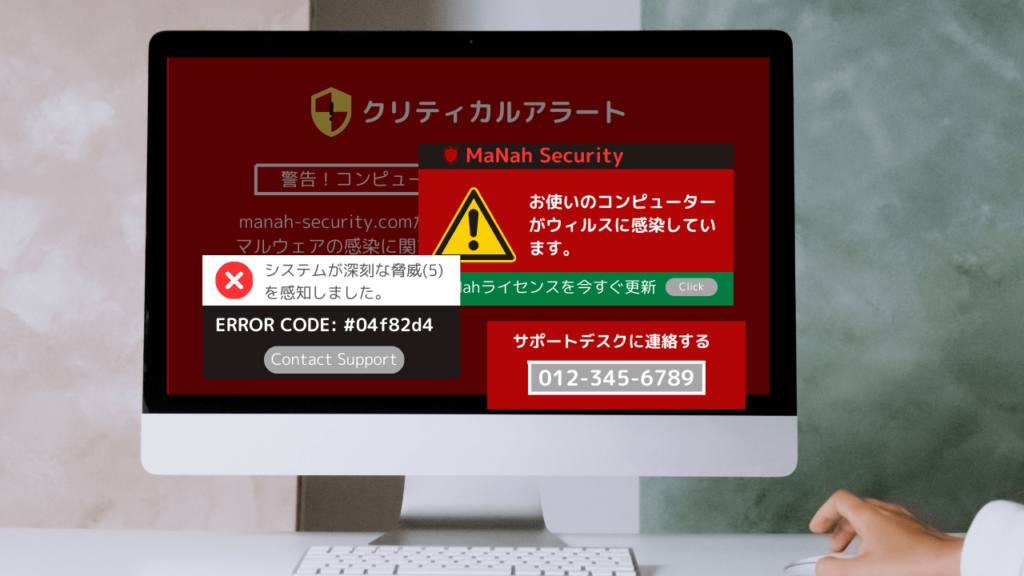
サポート詐欺は複数の段階を通して仕掛けられます。
- 突然コンピューターのスクリーン上にセキュリティー警告が現れる
- 警告メッセージ内に記載されたサポートデスクに連絡させる
- コンピューターのリモートコントロールを承諾させる
- 有料のサポートサービスの契約を促される
- クレジットカードやギフトカードで支払いをさせられる
第2段階までのところで詐欺に気づくことができれば、ほぼ被害はありません。
けれど、第3段階以降になると、被害を受ける確率が格段に上がり、最後の第5段階に移行してしまうと、もはや金銭的被害は免れられません。
第1段階:セキュリティ警告
偽の警告は突然、PC画面に現れます。
たいていMcAfeeやNortonといった自分が使っているセキュリティソフト・アプリやMicrosoftやEdgeといったブラウザのロゴ(おそらく偽物)が含まれています。
中に書かれているメッセージを読もうとしている間にも、警告はポップアップでどんどん増えていき、警告音が鳴り続けます。
「データの喪失や個人情報の漏洩を招くので、慌てて電源を切ったり、再起動しないでください。」と書かれている場合もあります。
警告はスクリーンいっぱい(全画面表示)に広がっているため、画面を閉じようにもタスクバーや「X」マーク(閉じるボタン)が見つかりません。
表示されているボタンが反応する場合は偽サイトの誘導され、個人情報やクレジットカード情報を入力するよう仕向けられます。
最近は、ボタンどころか画面上のどこをクリックしても反応がないため、サポートデスクに連絡するしかないと思い込まされ、記載されている番号に電話をかけさせる手口が多いようです。
友人の場合:
*スクリーン上をクリックしても何の反応もないため、サポートデスクに携帯で電話をかけた。
詐欺防止策・事後対策:本来すべきだったこと
友人のいちばんの失敗は「データの喪失や個人情報の漏洩を招くので、慌てて電源を切ったり、再起動しないでください」というメッセージに惑わされてしまったことです。
警告画面を閉じる方法
- スピーカーのボリュームを0にまで下げて、警告音が聞こえないようにする。(やらなくてもいいですが、音がなくなるだけで不安や焦りが軽減されます。)
- キーボードの左上角にある「Esc」を長押しして全画面状態から抜け出し、右上に現れた「X」マーク(閉じるボタン)を押して、ブラウザを閉じる。(「Alt」+「F4」を同時に押しても全画面状態から抜け出せる。)
全画面状態から抜け出せないときは、- Windows:
「Ctrl」+「Alt」+「Del」の3つのキーを同時に押して、プログラムを強制終了させる。
「Ctrl」+「Shift」+「Esc」を同時に押してタスクマネージャーを開き、使用していたブラウザを強制終了させる。 - Mac:
「commnad」+「Q」を同時に押して、プログラムを強制終了させる。
「Option」 + 「command 」+ 「esc」の3つのキーを同時に押して、アプリケーションを強制終了させる。
- Windows:
- 再起動した際、ページの復元はしない。
その他の事後対策
- 使用していたブラウザの履歴やキャッシュを削除する。
- 削除の方法はブラウザによって異なるので、「ブラウザ名+キャッシュの削除」等で検索してみてください。
- 警告画面を閉じる前に、表示された更新やダウンロード等のボタンをクリックしていた場合は、ダウンロードのフォルダーを開き、不審なアプリやプログラムを削除。
- ダウンロードしたものをインストールしてしまった場合は、アプリ・プログラムのアンインストールを行う。(アンインストールの仕方がわからないときは検索してください。)
第2段階:サポートデスクへの電話

不安にあおられ、焦ってサポートデスクに電話すると、片言の日本語を話すサポート担当者「ジャック」から、「コンピューターにウィルスが入った」「セキュリティがないから個人情報が盗まれた」「ファイアウォールをいれないといけない」とさらに不安をあおられます。
友人の場合:
*携帯に表示された番号はアメリカのものだったが、相手に英語で話しかけたところ、日本語でいい、と言われた。
*途中音声がものすごく悪くなり、国際電話だと料金も心配だったため、「これは国際電話か」と質問すると「国内、東京」という返答だった。
詐欺防止策・事後対策:本来すべきだったこと
電話を切り、第1段階の項で説明した方法で警告画面を消し、コンピューターも再起動させる。
たとえ再び電話がかかってきても出ない。
第3段階:リモートコントロール(遠隔操作)
続いて「パソコンの状態を確認したい」または「ファイアーウォールを入れるため」と言われ、コンピューターをリモートコントロールするためのソフト・アプリをインストールするよう仕向けられます。
そしてその後は赤い丸や黄色い三角で囲まれた「!」のアイコンが付いた文字列や数字のリストが表示され、いかにもコンピューターが危険な状態にあるかのような説明になります。(実際にはウィルス感染や情報漏洩とは関係のないイベントビューアーなどを開いているようです。)
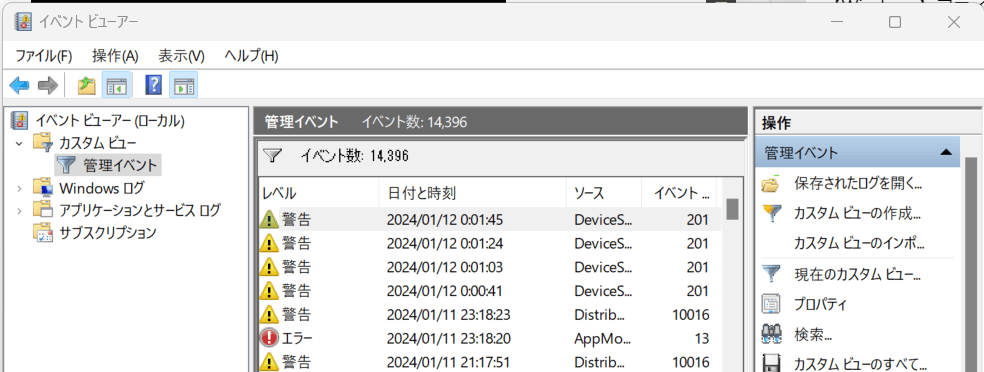
詐欺防止策・事後対策:本来すべきだったこと
第2段階のときの対策に加え、
- メモ帳やブラウザに保存していたパスワードやクレジットカード情報がないか確認
- メールなどへの不正ログインがなかったか確認
- クレジットカードの購入履歴の確認
- 必要に応じてパスワードの変更や登録の解除
を行います。
また、警察や国民生活センターへの相談や通報を念頭に、消される前に、警告画面やダウンロード・インストール画面のスクリーンショットなどを撮っておくといいでしょう。
第4段階:サポートサービスの契約
次の段階では、有料のサポートサービスに契約するよう促されます。
友人の場合:
*支払いの話になると、担当者がやはり片言の日本語しか話せないマイクに変わり、リモートコントロールを通じて写真付きIDを提示された。
*「導入するファイアウォールは5万円で5年有効と8万円で生涯有効の二種類」「支払いはクレジットカードのオンライン決済かコンビニでアップルカードを購入するかの二つから選択可能」という説明を受けた。
*コンビニでのプリペイドカード購入を選択すると、コンピューターはリモートコントロールの状態に保ったまま、携帯も通話中のままで、コンビニに行くよう指示された。
詐欺防止策・事後対策:本来すべきだったこと
基本的には第3段階での対策と同じです。
第5段階:カードによる支払い
クレジットカードでの支払いを選んだ場合、そのまま怪しいサイトに誘導され、アカウント情報(ユーザID、パスワード等)、クレジットカード番号、暗証番号等の情報を入力させられます。
プリペイドカード払いを選択した場合は、コンビニで指定されたカードを料金分購入、帰宅後カード情報を提供する流れになります。
*コンビニエンスストアでは、ここ最近高額なプリペイドカードを購入しようとすると、店側から声をかけられることがあります。そのため、あらかじめカードの購入目的について本当のことを言わないように、詐欺師側が指示していることがあります。
友人の場合:
*手元に8万円に足りない現金をもってコンビニに向かうが、休日だったため、ATMで現金を引き出すことができなかった。(唯一の救い!)
*つながったままの携帯でそのことを伝えると、とりあえず買えるだけのアップルカード(4枚)を購入し、足りない分は後でいいことになった。
*帰宅後、Webカメラに全部のプリペイドカードの裏面にあるコードを映すよう言われた。
*次にどこかのサイトに先ほど見せたカードのコードをすべて入力させられた。
*続いて「コード入力にミスがあり、すべてのカードが無効になった。後で現金書留で返金するから、もう一度カードを買いに行くように」指示された。
*再度、今度は別のコンビニのATMも試すが、結局現金を下ろすことはできず帰宅。
*「翌日の朝いちばんにカードを購入し、コンピューターの前で待機すること」「コンピューターも電話も切っても問題がないこと」「(友人側から)電話をしないこと」を伝えられて、1時間半にわたる会話が終了。
*友人はこの時点でようやく冷静になり、詐欺を確信。警察に被害届を提出。
*翌日約束の時間になると、非通知の電話がかかってきたので、10回ほど無視したのち、ブロック。
詐欺被害に対する事後処理・再発防止策
クレジットカードで支払いをした場合:
- できるだけ早くカード会社に連絡をし、カードの利用停止手続きをする。
- 警察に被害届を出し、カード会社へ警察の受理番号を伝える。
- クレジットカードを再発行してもらう。
もし契約者本人に落ち度がないことがカード会社の調査で明らかになれば、補償を受けられる可能性もあります。
プリペイドカードで支払いをした場合:
たとえスクリーンショットや電話番号などの記録を警察に提出しても、詐欺犯を捕まえることは難しく、お金が帰ってくることはないでしょう。
いずれのケースでも、さらに被害を拡大させないために、第4段階までに挙げた事後対策を徹底しましょう。
また、詐欺の被害者になったことで、恥ずかしかったり情けなかったりするかもしれませんが、事実を隠すのではなくSNSやブログを通じて公表すれば、ほかのだれかが被害にあうのを防ぐことができるかもしれません。
まとめ:被害にあわないために

サポート詐欺は、コンピューターを利用している人なら、誰にでも起こりえます。
もし突然、コンピューターのスクリーン上にセキュリティー警告が現れたら、
- メッセージに何が書かれていようと、警告画面を閉じる
- 画面上に表示されるボタンやリンクをクリックしない
- 電話をかけない(代わりにその電話番号を形態やスマホで検索する)
- 画面を閉じることができないときは、プログラムを強制終了する
ことを覚えておいてください。
また、サポート詐欺の相談は「Internet Explorer」や「Microsoft Edge」の利用者に多いようです。
ブラウザを「Google Chrome」に切り替えるのも、有効な対策の1つでしょう。
参考資料:
IPA 独立行政法人情報処理推進機構『サポート詐欺の「偽セキュリティ警告画面の閉じ方体験サイト」を公開』
INTERNET Watch「ネット詐欺の被害に遭ってしまったときにやること、やってはいけないこと」
SIA一般社団法人セイファーインターネット協会「サポート詐欺の被害者が気がかりなこと」


\このブログがお役に立ったなら/








